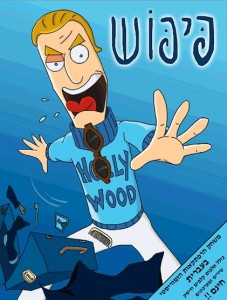אהלן,
יצאה היום גרסה חדשה של אובונטו (כאמור, 13.10), ואני ממליץ בחום לרוץ ל־ubuntu.com, להוריד, להתקין ולהנות, כמובן בחינם, כראוי לתכנה חופשית. אבל קודם..!

רקע מאת aandre311
בבלוגים שמתעסקים בלינוקס ברחבי העולם נהוג לתת טיפים לדברים לעשות אחרי התקנת הגרסה החדשה של אובונטו, אבל רציתי לתת כמה טיפים לדברים לעשות לפני:
- קודם־כל, יש לכם דברים חשובים? אל תשכחו לגבות את החומרים האהובים שלכם. יש לא מעט מוצרי cloud חינמיים לגיבויים, למרות שתמיד הכי טוב זה הארדיסק חיצוני 🙂
- דבר שני, תעלו לעצמכם את השאלה, האם שווה כבר לשדרג? אם אתם הרפתקנים ואוהבים לשחק עם המחשב, לחקור ולפתור באגים, מומלץ בחום, לא היום אלא אתמול! (דבר שאני כמובן מעודד מאוד). אם לא – תחשבו על זה שוב. תמיד עם שיחרור גרסה עדיין נותרים באגים רבים פתוחים, והמשתמשים הראשונים לשדרג הם כמובן אלה שיאכלו הכי הרבה חראקים.
אני אפילו יכול להודות שמאז שיש לי פחות זמן לשחק במחשב שלי, כבודו משתמש באובונטו 12.04 LTS (המעולה ד”א), יציבה מאוד ואין הפתעות (איזה יובש, תאמינו לי). - עוד שאלה שאתם צריכים לשאול את עצמכם, תמיד, אבל במיוחד לפני שאתם עושים שינויים למערכת ההפעלה שלכם, זה “למה אובונטו?”. יש המון הפצות לינוקס יפות וטובות שהן לא אובונטו, אולי על הדרך תוסיפו קצת צבע חדש לחיים (או למחשב לפחות). אספתי לכם רשימה של מערכות הפעלה ששווה להכיר:
אקסטרים
- Debian – האבא/אימא(?) של אובונטו, מרגישה קצת יותר מיושנת, אבל אם בא לכם להכיר קצת יותר טוב את המחשב שלכם, בלי להתאבד בדרך, זה אחלה התחלה. הפצה מאוד גנומית, לטוב ולרע (לא יודעים מה זה גנום? אולי כדאי שתעברו לדביאן באמת). למה דביאן זה באקטרים? כי זאת הקפיצה הראשונה שהייתי מציע למי שרוצה לעבור לתחום האקסטרים.
- Gentoo – אפרופו סביבה גרפית, לג’נטו יש רומן של שנים עם KDE, אולי תרצו להתנסות בה. הקטע העיקרי של ג’נטו זה שהיא מותאמת לחלוטין למחשב שלכם. הכל מקומפל במיוחד עבורכם, מה שאומר שכל התקנה לוקחת הרבה מאוד זמן, אבל תוכנות יגיבות מהר וטוב יותר (או לפחות ככה טוענים). בכל אופן ג’נטו היא חוויה שכל משתמש לינוקס צריך לעבור.
- Arch – הפצת לינוקס מעולה. רגע, זה לא היה מספיק ברור: מעולה!!!! (!!!). מי שאוהב לשלוט במחשב שלו ב־100%, זה בדיוק בשבילכם. לומדים מההפצה הזאת המון המון המון, כי פשוט אין ברירה אחרת. מצד אחד זה יתן לכם לשחק בהמון קקה, אבל מצד שני סיפוק מובטח לכל משתמש. ההפצה הרבה פחות הארדקור מג’נטו מצד אחד, ומצד שני נותנת לכם את אותה הגמישות. מעבר לזה שיש לה קהילה מדהימה ומחבקת 🙂
“אני סתם רוצה מחשב נוח שעובד”
בסדר בסדר, סה”כ בקשה לגיטימית…
- ElementaryOS – הפצת לינוקס מעולה למשתמשי קצה, ולדעתי היום היא חוד החנית של תחום הלינוקס למשתמשי קצה. חבורת מעצבים התאספה והחליטה שאין הפצת לינוקס שנותנת תחושה של מערכת הפעלה מוגמרת. הם לקחו את זה נורא ברצינות, ונורא בקטע מקיסטי, אבל אין ספק התוצר הסופי שלהם לא פחות ממדהים.
- Mageia – אולי נמאס לכם קצת מהגנומיות של אובונטו (בסדר בסדר, זה לא גנום זה יוניטי, מה שתגידו) ובא לכם להכיר קצת דברים חדשים – KDE זה ממש אחלה, וכל משתמש לינוקס בעולם צריך מינימום להתנסות בסביבה הזאת. (המלצה חמה: אל תשתמשו ב־KDE על אובונטו, בדר”כ זה לא נותן את החוויה הראויה לסביבה הזאת). אני מודה שאני שהיא האקסית המיתולוגית שלי (או יותר נכון Mandrake, דאז).
- Fedora – הפצה מעניינת מהבית של RedHat. יש לה קהילה מאוד חזקה ותומכת ויש בה לא מעט פיצ’רים מגניבים שלא יביישו אף הפצה. מעבר לזה שתזכו להכיר המון טכנולוגיות חדשות ש־RedHat החליטו לזרוק על הקהילה לפני שהיא מכניסה אותם למוצר האנטרפרייז שלהם.
עוד כמה מילים
- BackTrack/Kali – שמעתי כמה אנשים שבטעות חשבו להתקין את Backtrack על המחשב שלהם. אם חשבתם לעשות דבר כזה, א’ אם אתם מנסים להיראות חכמים ו־1337ים ככה, אז זה בדיוק עושה את ההפך ומוציא אתכם מטומטמים. ב’ לא לזה Backtrack נועד, וחסרים בו המון פיצ’רים שנועדו לעבודה יומיומית (דרייברים לכרטיס קול למשל?).
לגבי Kali, אולי אני אכתוב יום אחד פוסט שלם על כמה ההפצה המבטיחה הזאת לא שווה כלום וכמה באזז ושעות עבודה היו סביב מערכת הפעלה שאין סיבה לקיום שלה. - לא מזמן שוחרר GNU Hurd 0.5, למשתמשי לינוקס כבדים, אולי שווה להתנסות בה (מודה שלא זכיתי לזה בעצמי, אבל אני מת לנסות!)
- למה לא אובונטו בעצם? אז ככה: אובונטו היא הפצת לינוקס מעולה, ואם אתם נהנים ממנה ואתם לא אנשים שנהנים לחקור ולגלות עולמות חדשים, אז קודם־כל אני לא מבין מה אתם עושים בלינוקס, ודבר שני אובונטו היא הפצת לינוקס מעולה, אולי הכי טובה שיש למשתמשי קצה נכון להיום, ואי אפשר לתאר את המהפכה שהיא הביאה לעולם הלינוקס. אני אישית משתמש היום באובונטו על רוב המחשבים שלי ואני מרוצה מאוד. אבל אני כבר התנסיתי בהמון הפצות ואני יודע להצביע על מה אני אוהב באובונטו ומה לא, איזה גמישות היא נותנת לי ואיפה היא גורמת לי לרצות למות (ולא חסרים מקומות כאלה). אם אתם לא שם עדיין, כנראה עוד לא הגעתם למנוחה ולנחלה. תמשיכו לחפש ולהתנסות בהפצות שונות כדי לדעת מה יש לעולם הלינוקס להציע לכם, אתם לא תתאכזבו אני מבטיח – ומקסימום, אובונטו לא הולכת לשום מקום.
אם עצבנתי אתכם, אם יש לכם שאלות או אם יש דברים שלא הצבעתי עליהם ושווה להזכיר – אתם מוזמנים להגיב.
דור 🙂